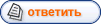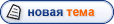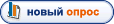Давайте рассмотрим процесс обновления ПО ресивера Trimax TR-2012HD в ручном режиме с помощью съемного носителя (флешки):
1. Нам потребуется флешка, которую форматируем в файловую систему FAT32;
2. Скачиваем архив с последней версией прошивки к себе на компьютер;
3. Извлекаем файл skw_flash_file.bin из архива и перемещаем его в корневую директорию флешки (а не в какую-нибудь папку на флешке!);
4. Вставляем флешку с файлом в USB-порт цифрового ресивера Trimax TR-2012HD, на экране отобразится информационное сообщение: “USB-устройство вставлено“;
5. С помощью пульта дистанционного управления заходим в:
“Меню” > “Система” > ”Информация приемника” и подтверждаем свой выбор нажатием кнопки “ОК“;
6. В появившемся окне нажимаем на пульте кнопку “FIND” > “ОК” и ожидаем завершения обновления прошивки;
7. После завершения процесса и перезагрузки ресивера, извлекаем флешку из USB-порта;
Скачать последнюю версию прошивки для Trimax TR-2012HD можно по следующей ссылке → (прошивка v 1.012).
1. Нам потребуется флешка, которую форматируем в файловую систему FAT32;
2. Скачиваем архив с последней версией прошивки к себе на компьютер;
3. Извлекаем файл skw_flash_file.bin из архива и перемещаем его в корневую директорию флешки (а не в какую-нибудь папку на флешке!);
4. Вставляем флешку с файлом в USB-порт цифрового ресивера Trimax TR-2012HD, на экране отобразится информационное сообщение: “USB-устройство вставлено“;
5. С помощью пульта дистанционного управления заходим в:
“Меню” > “Система” > ”Информация приемника” и подтверждаем свой выбор нажатием кнопки “ОК“;
6. В появившемся окне нажимаем на пульте кнопку “FIND” > “ОК” и ожидаем завершения обновления прошивки;
7. После завершения процесса и перезагрузки ресивера, извлекаем флешку из USB-порта;
Скачать последнюю версию прошивки для Trimax TR-2012HD можно по следующей ссылке → (прошивка v 1.012).
Давайте рассмотрим процесс обновления ПО ресиверов Strong SRT 8502 HD /Thomson THT702 в ручном режиме с помощью съемного носителя (флешки):
Скачать прошивку (ссылки для скачивания свежих версий прошивок Вы найдет в разделе “Подключить и настроить” в соответствующих статьях);
Из архива скопировать в корневой каталог флешки, которая должна быть отформатирована в файловой системе FAT/FAT32, файл ZEONBUD_H25.SD;
3.1 Первый вариант. Обновление ПО при выключенном ресивере:
- отключить ресивер от электросети;
- вставить флешку в USB-порт на передней панели приемника (может быть скрыт резиновой заглушкой);
- подключить приемник с помощью интерфейсов RCA, HDMI или SCART к телевизору;
- подключить ресивер к электросети;
- на экране телевизора появится заставка приемника, затем автоматически начнется процесс обновления ПО (строки Status, Progress и Error Code служат для индикации хода загрузки);
- после завершения обновления ПО в строке Status появится сообщение с рекомендацией извлечь USB-устройство для дальнейшей перезагрузки приемника (Remove USB to Reboot);
- если USB-устройство не было извлечено, то в процессе перезагрузки приемник снова пойдет по процедуре обновления ПО (при этом ПО обновляться не будет, а в строке Error Code появится соответствующий код ошибки);
- после извлечения флешки и перезагрузки ресивер – он переходит в нормальный режим работы.
3.2 Второй вариант. Обновление ПО при включенном приемнике и подключенном к телевизору:
- подключить флешку к USB-порту на передней панели ресивера;
- зайти в Главное меню ресивера (клавиша Menu), с помощью клавиш навигации выбрать пункт «Информация о приемнике» (i-иконка), далее выбрать пункт «Обновление ПО через USB»;
- появится сообщение, оговаривающее условия для нормальной процедуры обновления (после подтверждения условий приемник перейдет к процедуре обновления ПО);
- на экране телевизора появится заставка ресивера, затем автоматически начнется процесс обновления ПО (строки Status, Progress и Error Code служат для индикации хода загрузки);
- после завершения обновления ПО в строке Status появится сообщение с рекомендацией извлечь USB-устройство для дальнейшей перезагрузки приемника (Remove USB to Reboot);
- если флешка не была извлечена , то в процессе перезагрузки приемник снова пойдет по процедуре обновления ПО (при этом ПО обновляться не будет, а в строке Error Code появится соответствующий код);
- после извлечения USB-устройства и перезагрузки ресивера – он переходит в нормальный режим работы.
В случае, если обновление не выполнялось (некорректные исходные данные, файл ПО не найден или его версия не является новой по отношению к текущей версии или по другим причинам) – в процессе обновления ПО в строке Error Code появится соответствующий код ошибки, а после перезагрузки приемник переходит в нормальный режим работы с текущей версией ПО.
Скачать прошивку (ссылки для скачивания свежих версий прошивок Вы найдет в разделе “Подключить и настроить” в соответствующих статьях);
Из архива скопировать в корневой каталог флешки, которая должна быть отформатирована в файловой системе FAT/FAT32, файл ZEONBUD_H25.SD;
3.1 Первый вариант. Обновление ПО при выключенном ресивере:
- отключить ресивер от электросети;
- вставить флешку в USB-порт на передней панели приемника (может быть скрыт резиновой заглушкой);
- подключить приемник с помощью интерфейсов RCA, HDMI или SCART к телевизору;
- подключить ресивер к электросети;
- на экране телевизора появится заставка приемника, затем автоматически начнется процесс обновления ПО (строки Status, Progress и Error Code служат для индикации хода загрузки);
- после завершения обновления ПО в строке Status появится сообщение с рекомендацией извлечь USB-устройство для дальнейшей перезагрузки приемника (Remove USB to Reboot);
- если USB-устройство не было извлечено, то в процессе перезагрузки приемник снова пойдет по процедуре обновления ПО (при этом ПО обновляться не будет, а в строке Error Code появится соответствующий код ошибки);
- после извлечения флешки и перезагрузки ресивер – он переходит в нормальный режим работы.
3.2 Второй вариант. Обновление ПО при включенном приемнике и подключенном к телевизору:
- подключить флешку к USB-порту на передней панели ресивера;
- зайти в Главное меню ресивера (клавиша Menu), с помощью клавиш навигации выбрать пункт «Информация о приемнике» (i-иконка), далее выбрать пункт «Обновление ПО через USB»;
- появится сообщение, оговаривающее условия для нормальной процедуры обновления (после подтверждения условий приемник перейдет к процедуре обновления ПО);
- на экране телевизора появится заставка ресивера, затем автоматически начнется процесс обновления ПО (строки Status, Progress и Error Code служат для индикации хода загрузки);
- после завершения обновления ПО в строке Status появится сообщение с рекомендацией извлечь USB-устройство для дальнейшей перезагрузки приемника (Remove USB to Reboot);
- если флешка не была извлечена , то в процессе перезагрузки приемник снова пойдет по процедуре обновления ПО (при этом ПО обновляться не будет, а в строке Error Code появится соответствующий код);
- после извлечения USB-устройства и перезагрузки ресивера – он переходит в нормальный режим работы.
В случае, если обновление не выполнялось (некорректные исходные данные, файл ПО не найден или его версия не является новой по отношению к текущей версии или по другим причинам) – в процессе обновления ПО в строке Error Code появится соответствующий код ошибки, а после перезагрузки приемник переходит в нормальный режим работы с текущей версией ПО.
Давайте рассмотрим процесс обновления ПО ресиверов Strong SRT 8502 HD /Thomson THT702 в ручном режиме с помощью съемного носителя (флешки):
Скачать прошивку (ссылки для скачивания свежих версий прошивок Вы найдет в разделе “Подключить и настроить” в соответствующих статьях);
Из архива скопировать в корневой каталог флешки, которая должна быть отформатирована в файловой системе FAT/FAT32, файл ZEONBUD_H25.SD;
3.1 Первый вариант. Обновление ПО при выключенном ресивере:
- отключить ресивер от электросети;
- вставить флешку в USB-порт на передней панели приемника (может быть скрыт резиновой заглушкой);
- подключить приемник с помощью интерфейсов RCA, HDMI или SCART к телевизору;
- подключить ресивер к электросети;
- на экране телевизора появится заставка приемника, затем автоматически начнется процесс обновления ПО (строки Status, Progress и Error Code служат для индикации хода загрузки);
- после завершения обновления ПО в строке Status появится сообщение с рекомендацией извлечь USB-устройство для дальнейшей перезагрузки приемника (Remove USB to Reboot);
- если USB-устройство не было извлечено, то в процессе перезагрузки приемник снова пойдет по процедуре обновления ПО (при этом ПО обновляться не будет, а в строке Error Code появится соответствующий код ошибки);
- после извлечения флешки и перезагрузки ресивер – он переходит в нормальный режим работы.
3.2 Второй вариант. Обновление ПО при включенном приемнике и подключенном к телевизору:
- подключить флешку к USB-порту на передней панели ресивера;
- зайти в Главное меню ресивера (клавиша Menu), с помощью клавиш навигации выбрать пункт «Информация о приемнике» (i-иконка), далее выбрать пункт «Обновление ПО через USB»;
- появится сообщение, оговаривающее условия для нормальной процедуры обновления (после подтверждения условий приемник перейдет к процедуре обновления ПО);
- на экране телевизора появится заставка ресивера, затем автоматически начнется процесс обновления ПО (строки Status, Progress и Error Code служат для индикации хода загрузки);
- после завершения обновления ПО в строке Status появится сообщение с рекомендацией извлечь USB-устройство для дальнейшей перезагрузки приемника (Remove USB to Reboot);
- если флешка не была извлечена , то в процессе перезагрузки приемник снова пойдет по процедуре обновления ПО (при этом ПО обновляться не будет, а в строке Error Code появится соответствующий код);
- после извлечения USB-устройства и перезагрузки ресивера – он переходит в нормальный режим работы.
В случае, если обновление не выполнялось (некорректные исходные данные, файл ПО не найден или его версия не является новой по отношению к текущей версии или по другим причинам) – в процессе обновления ПО в строке Error Code появится соответствующий код ошибки, а после перезагрузки приемник переходит в нормальный режим работы с текущей версией ПО.
Скачать прошивку (ссылки для скачивания свежих версий прошивок Вы найдет в разделе “Подключить и настроить” в соответствующих статьях);
Из архива скопировать в корневой каталог флешки, которая должна быть отформатирована в файловой системе FAT/FAT32, файл ZEONBUD_H25.SD;
3.1 Первый вариант. Обновление ПО при выключенном ресивере:
- отключить ресивер от электросети;
- вставить флешку в USB-порт на передней панели приемника (может быть скрыт резиновой заглушкой);
- подключить приемник с помощью интерфейсов RCA, HDMI или SCART к телевизору;
- подключить ресивер к электросети;
- на экране телевизора появится заставка приемника, затем автоматически начнется процесс обновления ПО (строки Status, Progress и Error Code служат для индикации хода загрузки);
- после завершения обновления ПО в строке Status появится сообщение с рекомендацией извлечь USB-устройство для дальнейшей перезагрузки приемника (Remove USB to Reboot);
- если USB-устройство не было извлечено, то в процессе перезагрузки приемник снова пойдет по процедуре обновления ПО (при этом ПО обновляться не будет, а в строке Error Code появится соответствующий код ошибки);
- после извлечения флешки и перезагрузки ресивер – он переходит в нормальный режим работы.
3.2 Второй вариант. Обновление ПО при включенном приемнике и подключенном к телевизору:
- подключить флешку к USB-порту на передней панели ресивера;
- зайти в Главное меню ресивера (клавиша Menu), с помощью клавиш навигации выбрать пункт «Информация о приемнике» (i-иконка), далее выбрать пункт «Обновление ПО через USB»;
- появится сообщение, оговаривающее условия для нормальной процедуры обновления (после подтверждения условий приемник перейдет к процедуре обновления ПО);
- на экране телевизора появится заставка ресивера, затем автоматически начнется процесс обновления ПО (строки Status, Progress и Error Code служат для индикации хода загрузки);
- после завершения обновления ПО в строке Status появится сообщение с рекомендацией извлечь USB-устройство для дальнейшей перезагрузки приемника (Remove USB to Reboot);
- если флешка не была извлечена , то в процессе перезагрузки приемник снова пойдет по процедуре обновления ПО (при этом ПО обновляться не будет, а в строке Error Code появится соответствующий код);
- после извлечения USB-устройства и перезагрузки ресивера – он переходит в нормальный режим работы.
В случае, если обновление не выполнялось (некорректные исходные данные, файл ПО не найден или его версия не является новой по отношению к текущей версии или по другим причинам) – в процессе обновления ПО в строке Error Code появится соответствующий код ошибки, а после перезагрузки приемник переходит в нормальный режим работы с текущей версией ПО.
Давайте рассмотрим процесс обновления ПО ресивера Trimax TR-2012HD в ручном режиме с помощью съемного носителя (флешки):
1. Нам потребуется флешка, которую форматируем в файловую систему FAT32;
2. Скачиваем архив с последней версией прошивки к себе на компьютер;
3. Извлекаем файл skw_flash_file.bin из архива и перемещаем его в корневую директорию флешки (а не в какую-нибудь папку на флешке!);
4. Вставляем флешку с файлом в USB-порт цифрового ресивера Trimax TR-2012HD, на экране отобразится информационное сообщение: “USB-устройство вставлено“;
5. С помощью пульта дистанционного управления заходим в:
“Меню” > “Система” > ”Информация приемника” и подтверждаем свой выбор нажатием кнопки “ОК“;
6. В появившемся окне нажимаем на пульте кнопку “FIND” > “ОК” и ожидаем завершения обновления прошивки;
7. После завершения процесса и перезагрузки ресивера, извлекаем флешку из USB-порта;
Скачать последнюю версию прошивки для Trimax TR-2012HD можно по следующей ссылке → (прошивка v 1.012).
1. Нам потребуется флешка, которую форматируем в файловую систему FAT32;
2. Скачиваем архив с последней версией прошивки к себе на компьютер;
3. Извлекаем файл skw_flash_file.bin из архива и перемещаем его в корневую директорию флешки (а не в какую-нибудь папку на флешке!);
4. Вставляем флешку с файлом в USB-порт цифрового ресивера Trimax TR-2012HD, на экране отобразится информационное сообщение: “USB-устройство вставлено“;
5. С помощью пульта дистанционного управления заходим в:
“Меню” > “Система” > ”Информация приемника” и подтверждаем свой выбор нажатием кнопки “ОК“;
6. В появившемся окне нажимаем на пульте кнопку “FIND” > “ОК” и ожидаем завершения обновления прошивки;
7. После завершения процесса и перезагрузки ресивера, извлекаем флешку из USB-порта;
Скачать последнюю версию прошивки для Trimax TR-2012HD можно по следующей ссылке → (прошивка v 1.012).
Давайте рассмотрим процесс обновления ПО ресивера Strong SRT 8500 HD.
Прошивку можно обновить двумя способами:
- автоматическое обновление (по эфиру непосредственно от сигнала антенны);
- в ручном режиме при помощи съемного носителя (флешки).
В цифровых эфирных ресиверах, работающих в сети «Зеонбуд», предусмотрено автоматическое обновление программного обеспечения ресивера от сигнала антенны при выходе новой версии прошивки. Поэтому если, включив Ваш ресивер, вы увидели на экране надпись «Обновление ОТА» и вопрос «Начать обновление ПО?», значит вышла новая версия ПО и ресивер предлагает Вам его обновить.
Диалоговое окно с указанными надписями предлагает Вам два варианта ответа. Если вы нажмете «Отмена», то ресивер вернет Вас к просмотру телеканалов, но при следующем его включении данная надпись (скорее всего!) появится снова.
Если же Вы нажмете «ОК», то начнется процесс обновления ПО и на экране появится предупреждающая надпись «Идет обновление программного обеспечения, пожалуйста, не отключайте питание тюнера до окончания процесса».
Обновление прошивки займет минут 10, в течении которых на экране Вы сможете наблюдать процесс поиска и загрузки ПО, потом процесс прошивки с процентами завершения этой операции и зеленым графическим индикатором (полосой из кубиков).
Если всё пройдет успешно, то ресивер перезагрузится и включит Вам для просмотра первый по списку канал.
Осторожно! В момент перепрошивки ресивера – ничего не делайте с ним, и самое главное не отключайте питание. Также, во всем этом процессе обновления ПО в автоматическом режиме есть опасные моменты, которые не зависят от Вас и от Ваших действий и от которых ресивер может выйти из строя:
- неожиданное отключение электроэнергии хоть на пару секунд;
- ослабление или полное пропадание цифрового сигнала, принимаемого Вашей антенной, к которой подключен ресивер.
Что произойдет? Во время обновления прошивки, тюнер загружает в свою внутреннюю флешь-память новую управляющую программу, которая отвечает за правильную работоспособность всех функций. Из-за слабого сигнала может случиться так, что не все “нули” и “единички” прошивки окажутся на нужном месте и, если на изображении это обычно выглядит как временное пропадание сигнала с возможными квадратиками, то для управляющей программы это намного опаснее. Слабый сигнал или отключение электричества могут привести к тому, что родная (старая) прошивка будет уже стёрта из внутренней памяти, а новая – ещё не успела загрузиться полностью, как результат – полная потеря работоспособности тюнера с дальнейшим обращением к мастеру (так как восстановить прошивку (старую или новую) через внешнюю флешку и USB-порт у Вас уже не получится).
Второй способ обновления ПО ресивера – прошивка через USB-разъём. Этот способ является более безопасным, особенно если сам ресивер подключен к источнику бесперебойного питания. Последовательность действий при этом способе прошивки такая:
- берем флешку и форматируем ее в файловую систему FAT или FAT32;
- скачиваем последнюю версию прошивку (скачать можно по следующей ссылке → (прошивка v 1.57));
- распаковываем файл MAIN_DTT1609.SDL из скачанного архива в корневую папку флеш-накопителя (но не в какую-либо папку на флешке!);
- подключаем флешку к приемнику и ждем сообщения на экране ТВ о том, что внешний накопитель подключен и распознан приемником;
- далее нажимаем кнопку MENU для входа в Главное меню приемника, переходим к меню Инструменты и нажимаем ОК;
- в появившемся меню выбираем Обновление через USB и нажимаем ОК;
- вводим ПИН-код Вашего приемника (заводское значение: 0000, если Вы его сами не меняли);
- ресивер перейдет в режим загрузчика, загрузчик выполнит ряд операций с файлом обновления ПО и начнет обновление (процесс обновления, как и при автообновлении ПО, будет отображаться на экране в виде зеленого индикатора и в процентах);
- после выполнения обновления приемник автоматически перезагрузится и включит для просмотра первый по списку канал.
Если же процесс обновления ПО по каким-либо причинам был прерван, можно попытаться восстановить прошивку ресивера. Для этого необходимо:
- вставить флешку в ресивер и включить его;
- в момент загрузки (включения) ресивера на пульте нажать последовательность цифр: 5 8 4 2
- дождаться завершения процесса обновления.
Прошивку можно обновить двумя способами:
- автоматическое обновление (по эфиру непосредственно от сигнала антенны);
- в ручном режиме при помощи съемного носителя (флешки).
В цифровых эфирных ресиверах, работающих в сети «Зеонбуд», предусмотрено автоматическое обновление программного обеспечения ресивера от сигнала антенны при выходе новой версии прошивки. Поэтому если, включив Ваш ресивер, вы увидели на экране надпись «Обновление ОТА» и вопрос «Начать обновление ПО?», значит вышла новая версия ПО и ресивер предлагает Вам его обновить.
Диалоговое окно с указанными надписями предлагает Вам два варианта ответа. Если вы нажмете «Отмена», то ресивер вернет Вас к просмотру телеканалов, но при следующем его включении данная надпись (скорее всего!) появится снова.
Если же Вы нажмете «ОК», то начнется процесс обновления ПО и на экране появится предупреждающая надпись «Идет обновление программного обеспечения, пожалуйста, не отключайте питание тюнера до окончания процесса».
Обновление прошивки займет минут 10, в течении которых на экране Вы сможете наблюдать процесс поиска и загрузки ПО, потом процесс прошивки с процентами завершения этой операции и зеленым графическим индикатором (полосой из кубиков).
Если всё пройдет успешно, то ресивер перезагрузится и включит Вам для просмотра первый по списку канал.
Осторожно! В момент перепрошивки ресивера – ничего не делайте с ним, и самое главное не отключайте питание. Также, во всем этом процессе обновления ПО в автоматическом режиме есть опасные моменты, которые не зависят от Вас и от Ваших действий и от которых ресивер может выйти из строя:
- неожиданное отключение электроэнергии хоть на пару секунд;
- ослабление или полное пропадание цифрового сигнала, принимаемого Вашей антенной, к которой подключен ресивер.
Что произойдет? Во время обновления прошивки, тюнер загружает в свою внутреннюю флешь-память новую управляющую программу, которая отвечает за правильную работоспособность всех функций. Из-за слабого сигнала может случиться так, что не все “нули” и “единички” прошивки окажутся на нужном месте и, если на изображении это обычно выглядит как временное пропадание сигнала с возможными квадратиками, то для управляющей программы это намного опаснее. Слабый сигнал или отключение электричества могут привести к тому, что родная (старая) прошивка будет уже стёрта из внутренней памяти, а новая – ещё не успела загрузиться полностью, как результат – полная потеря работоспособности тюнера с дальнейшим обращением к мастеру (так как восстановить прошивку (старую или новую) через внешнюю флешку и USB-порт у Вас уже не получится).
Второй способ обновления ПО ресивера – прошивка через USB-разъём. Этот способ является более безопасным, особенно если сам ресивер подключен к источнику бесперебойного питания. Последовательность действий при этом способе прошивки такая:
- берем флешку и форматируем ее в файловую систему FAT или FAT32;
- скачиваем последнюю версию прошивку (скачать можно по следующей ссылке → (прошивка v 1.57));
- распаковываем файл MAIN_DTT1609.SDL из скачанного архива в корневую папку флеш-накопителя (но не в какую-либо папку на флешке!);
- подключаем флешку к приемнику и ждем сообщения на экране ТВ о том, что внешний накопитель подключен и распознан приемником;
- далее нажимаем кнопку MENU для входа в Главное меню приемника, переходим к меню Инструменты и нажимаем ОК;
- в появившемся меню выбираем Обновление через USB и нажимаем ОК;
- вводим ПИН-код Вашего приемника (заводское значение: 0000, если Вы его сами не меняли);
- ресивер перейдет в режим загрузчика, загрузчик выполнит ряд операций с файлом обновления ПО и начнет обновление (процесс обновления, как и при автообновлении ПО, будет отображаться на экране в виде зеленого индикатора и в процентах);
- после выполнения обновления приемник автоматически перезагрузится и включит для просмотра первый по списку канал.
Если же процесс обновления ПО по каким-либо причинам был прерван, можно попытаться восстановить прошивку ресивера. Для этого необходимо:
- вставить флешку в ресивер и включить его;
- в момент загрузки (включения) ресивера на пульте нажать последовательность цифр: 5 8 4 2
- дождаться завершения процесса обновления.